зміст
- 1 вступ
- 2 Причина виникнення помилки 20
- 3 способи вирішення
- 3.1 Спосіб 1. Перезавантаження пристрою
- 3.2 Спосіб 2. Скидання налаштувань і видалення оновлень Play Маркета
- 3.3 Спосіб 3. Видалення облікового запису Google
- 3.4 Спосіб 4. Редагування файлу hosts
- 3.5 Спосіб 5. Повний скидання всіх налаштувань Android-пристрої
- 4 висновок
вступ
Досить популярна помилка 20 зустрічається у різних користувачів Play Market, в результаті якої додаток не може бути встановлено в папку за замовчуванням. Розглянемо, з яких причин може виникнути ця проблема, а також познайомимося з засобами її вирішення.
Причина виникнення помилки 20
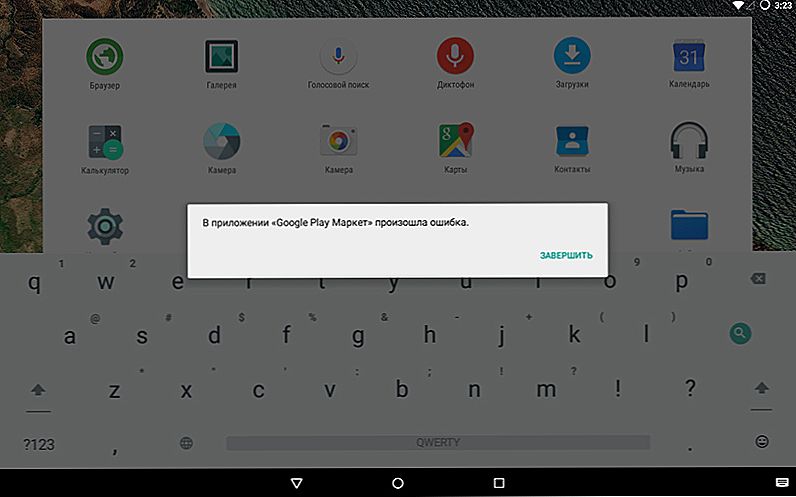
У багатьох користувачів Android-пристроїв часто виникають проблеми з магазином додатків Google Play
Помилка 20 говорить нам про те, що під час скачування програми виник збій мережевого підключення, через що його було вимкнуто. Викликана ця неполадка можливим конфліктом програмного забезпечення, зокрема, між встановленим системним і тим, яким ви збираєтеся скористатися. Як результат конфлікту, з'єднання примусово розривається. Також це може виникнути при використанні проксі-серверів або проблем з боку постачальника інтернет-підключення або мобільного оператора зв'язку.
способи вирішення
Вирішити помилку 20 можна різними способами.Розглянемо п'ять найосновніших і найбільш дієвих.
Спосіб 1. Перезавантаження пристрою
Найпростішим і на перший погляд банальним способом вирішення помилки Play Market з кодом 20 може стати звичайна перезавантаження мобільного пристрою. Під час установки система може просто зависнути або ж система може некоректно функціонувати через іншого програмного забезпечення. У разі перезавантаження всі процеси будуть зупинені, некоректно працюючі додатки перезапущени вже в правильному режимі, а тимчасові файли, що викликають конфлікт, видалені. У багатьох ситуаціях звичайної перезавантаження може виявитися достатньо. Якщо ж це не допомогло, спробуйте один з наступних способів.

Спосіб 2. Скидання налаштувань і видалення оновлень Play Маркета
Якщо просуватися по складності і кардинальності вжитих заходів, то наступним на черзі є скидання параметрів клієнта Play Market. Щоб виконати цю процедуру успішно, вам знадобиться:
- Зайти в Настройки - Додатки - Все.
- Відшукати серед всього встановленого програмного забезпечення Google Play Market і перейти в меню управління додатком.
- Натиснути кнопку "Стерти дані" і перезавантажити девайс.
- Ввійти повторно в Play Market і спробувати повторити установку або оновлення програми.
- Якщо ж з якихось причин не допоможе скидання налаштувань, в тому ж пункті, де ви натискали "Стерти дані", натисніть "Видалити оновлення", щоб повернути стан клієнта Play Market до первісного до поновлення.
Можливо через те, що оновлення цього додатка встановлюється в фоновому режимі, в якийсь момент, коли ви цього не чекаєте і продовжуєте користуватися іншим софтом, здатним вплинути на процес оновлення, установка файлів відбудеться некоректно, що може спричинити за собою помилку з кодом 20. Видаливши ці файли, ви зможете позбутися від проблеми. При наступному підключенні клієнт буде оновлено автоматично.
Спосіб 3. Видалення облікового запису Google
Будь-яка інформація на Android-девайс, після введення даних облікового запису Google, за замовчуванням синхронізує інформацію з віддаленими серверами. Сюди можна віднести контакти, замітки, календар і багато інших даних. Тому, якщо ви вдаєтеся до цього заходу, обов'язково подбайте про резервної копії важливої для вас інформації, зокрема, телефонної книги. Щоб створити резервну копію даних і видалити акаунт:
- Увійдіть в Настройки - Акаунти - Google.
- Натисніть на кнопку з адресою своєї електронної пошти і відзначте потрібні пункти, які ви хочете зберегти, і натиснувши кнопку меню, виберіть "Синхронізувати". Через кілька секунд синхронізація буде завершена, і ви можете приступати до видалення облікового запису.
- Натисніть на кнопку меню і клацніть на кнопку "Видалити обліковий запис".
- Перезавантажте девайс.
- Повторно увійдіть в меню керування обліковими записами і введіть дані свого облікового запису Google.
Через кілька секунд після завершення синхронізації ви зможете відновити повноцінну роботу з Play Market.

Спосіб 4. Редагування файлу hosts
Для початку з'ясуємо, що таке файл hosts. Це спеціальний текстовий документ, що зберігається в системному розділі пристрої, за допомогою якого можна блокувати доступ до небажаних ресурсів. Найчастіше він використовується в різних блокувальників реклами. Для того щоб ви могли його змінювати самостійно, вам знадобиться отримати root-права на свій мобільний пристрій Android. Як це робити, ви можете подивитися на спеціалізованих форумах в розділі, присвяченому моделі вашого пристрою.
Якщо root-права вже є, в менеджері файлів перейдіть в системній пам'яті в / system / etc / hosts. Спочатку він буде містити запис localhost 127.0.0.1.Вам потрібно впевнитися, що в ньому не прописаний адреса Play Маркета. Якщо ви не користуєтеся ніякими блокувальниками реклами, а вміст файлу відрізняється від первісного запису, видаліть решту сторонню інформацію, збережіть зміни у файлі і обов'язково перезавантажте пристрій.
Спосіб 5. Повний скидання всіх налаштувань Android-пристрої
У самому крайньому випадку вам може допомогти тільки скидання всіх установок смартфона або планшета до заводських. У будь-якому випадку він допоможе позбутися від усіх помилок, але потрібно подбати про збереження важливої інформації, адже всі дані знищуються.
- Перейдіть в Настройки - Відновлення і скидання - Скидання налаштувань, після чого девайс автоматично перезавантажитися.
- Проведіть повторну настройку пристрою.
- Якщо ви робили резервну копію даних, відновіть інформацію.
висновок
Як бачите, прибрати помилку Play Market з кодом 20 зовсім нескладно, якщо точно дотримуватися всіх рекомендацій. Якщо ж у вас є особистий досвід боротьби з цією помилкою, пропонуємо ділитися ним в коментарях.












